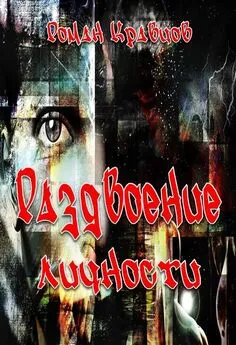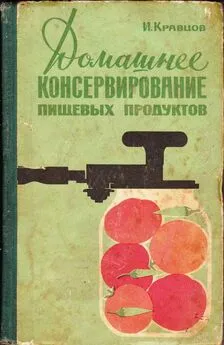Роман Кравцов - Домашний компьютер
- Название:Домашний компьютер
- Автор:
- Жанр:
- Издательство:неизвестно
- Год:неизвестен
- ISBN:нет данных
- Рейтинг:
- Избранное:Добавить в избранное
-
Отзывы:
-
Ваша оценка:
Роман Кравцов - Домашний компьютер краткое содержание
Сегодня персональный компьютер (ПК) стал таким же естественным предметом бытовой техники в домах и квартирах, как телевизор, микроволновая печь, стиральная машина и т. д. Всем известно, что ПК имеют разную конфигурацию и комплектующие. Это влияет на стоимость модели. Многие из нас покупают «умную машину», особенно не задумываясь, так ли нужны те опции, которыми оборудовал ПК изготовитель?! Вы готовы платить деньги за воздух?
Эта книга о том, как сэкономить собственные средства и выбрать по-настоящему ПЕРСОНАЛЬНЫЙ компьютер, который оправдает ожидания всех домочадцев без исключения. С ее помощью вы научитесь виртуозно владеть необходимыми компьютерными программами и разбираться во всех технических нюансах. Теперь для вас не составит труда обнаружить и устранить поломку в ПК и любой «глюк».
Издание будет интересно и полезно как «чайникам», так и спецам.
Домашний компьютер - читать онлайн бесплатно ознакомительный отрывок
Интервал:
Закладка:
Панель Поиск (рис. 5.63) открывается при нажатии кнопки Поиск на панели инструментов. Она находится, как и другие панели, в левой части окна обозревателя. С помощью панели Поиск вы можете задать фразу для поиска, выбрать наиболее популярные международные и российские информационно-поисковые службы, настроить режим поиска и вернуться к предыдущим заданиям поиска. Панель Поиск можно открыть в отдельном окне обозревателя. Для этого нажмите правой кнопкой мыши на заголовке панели и из открывшегося меню выберите команду Открыть в отдельном окне.
Рис. 5.63Для поиска Web-страниц, содержащих интересующую вас информацию, введите в поле Поиск веб-страницы, содержащей фразу для поиска, и нажмите кнопку Поиск, расположенную ниже поля ввода. Указанная вами информация будет передана настроенной по умолчанию службе поиска. Наименование этой службы приводится левее кнопки Поиск. Например, при вводе для поиска слов Русский музей начнется поиск Web-страниц, содержащих данные слова, и через некоторое время на панели поиска отобразятся его результаты (рис. 5.64). Обычно отображаются ссылки только на первые десять найденных страниц. Для просмотра следующих ссылок нажмите кнопку Next. Если в результате поиска выбрано слишком много Web-страниц, можно задать уточняющее условие и повторить поиск.
Рис. 5.64Примечание
Системы поиска могут организовать поиск и хранение ссылок по различным критериям. Поэтому, используя эти системы, вы получите совершенно разные результаты при одном и том же условии поиска.
Для просмотра содержимого выбранных страниц нажмите на ссылке к интересующей странице, и в правой области окна обозревателя откроется выбранная Web-страница (рис. 5.64). Обозреватель запоминает 10 последних заданий поиска. Для просмотра данного списка установите в верхней части панели поиска опцию Предыдущий поиск. Выберите из этого списка требуемое задание (рис. 5.65). Система поиска повторит условие, заданное вами при проведении предыдущего поиска. Если нужно найти Web-страницы, аналогичные просматриваемым в данный момент, в меню Сервис выберите команду Показать связанные ссылки.
Рис. 5.65
Настройка параметров поиска
При организации поиска в Интернете с помощью обозревателя Internet Explorer вы можете настроить параметры поиска. Чтобы перейти в режим настройки, нажмите кнопку Настроить на панели поиска. Откроется диалоговое окно Настройка параметров поиска (рис. 5.66).
Рис. 5.66Вы можете настроить различные варианты поиска или выбрать систему поиска, используемую по умолчанию. Для выбора систем поиска установите флажок для каждой из систем, которую вы собираетесь использовать. Выбранные системы появятся в списке, расположенном в верхней части диалогового окна. Самая верхняя из них будет основной, и по ней будет осуществляться первичный поиск. С помощью стрелок вы можете установить порядок использования поиска, нажимая расположенную под списком кнопку с направленной вверх стрелкой до тех пор, пока выбранная система поиска не окажется в верхней строке списка. Для сохранения результатов предыдущих поисков установите флажок Предыдущий поиск. Использование для поиска панели Адрес
Чтобы организовать поиск с помощью панели Адрес, введите в поле ввода команду go, find или ? и через пробел фразу для поиска. Например, для поиска информации о городе London введите find London (рис. 5.67) и нажмите клавишу .
Рис. 5.67Введенная информация будет передана системе поиска, и через некоторое время на экране откроется панель Поиск, которая будет содержать результаты поиска (рис. 5.68).
Рис. 5.68Формирование критериев поиска
В приведенных выше примерах для поиска использовалось только одно ключевое слово. Задавая такой критерий поиска, очень трудно найти требуемые данные, так как Web-страниц, содержащих его, может встретиться слишком много. Последовательный просмотр не только Web-страниц, но даже их списка займет слишком много времени. Поэтому для задания более точного критерия целесообразно использовать возможности поисковых служб. Принципы организации поиска для разных служб могут отличаться, но вы всегда можете найти справочную информацию на основной странице этих служб. В качестве примера рассмотрим организацию поиска с помощью поисковой системы Yandex.
Самый простой и понятный способ задания условия поиска – ввести в строке поиска слова, которые вас интересуют. В этом случае поисковая система выберет Web-страницы, в которых встречаются все указанные слова. При желании вы можете указать, что расстояние между словами должно быть минимальным. Для этого используется служебное слово SNEAR.
Например, если вы собираетесь отдохнуть на море и с помощью Интернета хотите получить разнообразную информацию по этому вопросу, в поле поиска введите отдых на море и нажмите кнопку Искать. Поисковая система выберет список Web-страниц (рис. 5.69), в которых встречаются все эти слова. В начале списка окажутся документы, в которых слова запроса встречаются наибольшее количество раз и стоят как можно ближе друг к другу.
Рис. 5.69Для выбора только тех Web-страниц, в которых заданные для поиска слова расположены подряд, выделите их кавычками. В этом случае количество выбранных Web-страниц будет меньше, чем в предыдущем поиске. В результате предыдущего поиска было найдено более 160 страниц. Просмотреть такое количество страниц нереально. Попробуем уточнить запрос. Допустим, что нас интересует не просто отдых на море, а в городе Сочи или в Крыму. Для логического объединения отдельных фраз или слов служат логические операции с ключевыми словами And, or и Not. Вместо них или совместно с ними могут использоваться символы &, | и !. Введите в данном случае в строке задания условия поиска текст (отдых на море) & (Сочи OR Крым). В этом случае список выбранных Web-страниц будет гораздо меньше. Еще один способ добиться того же результата – это Искать в найденном. Поставив галочку в соответствующем пункте и продолжив поиск, мы получим интересующую нас выборку ссылок (рис. 5.70).
Рис. 5.70Поиск электронных адресов
Как уже было сказано, в Интернете имеются специальные службы, предназначенные для поиска электронных адресов организаций и отдельных людей. В Windows для выбора службы поиска и задания критерия проводимого поиска используется диалоговое окно Поиск людей (рис. 5.71). Чтобы его открыть, выберите команду Найти из главного меню кнопки Пуск, а затем – опцию Людей.
Рис. 5.71Раскрывающийся список Место поиска диалогового окна Поиск людей содержит перечень наиболее популярных служб, предназначенных для поиска электронных адресов людей (рис. 5.72).
Рис. 5.72Рассмотрим пример поиска электронных адресов людей, имеющих фамилию Смирнов. При поиске электронных адресов используется информация, которую абоненты указывают при регистрации в почтовой службе. Так как чаще всего используется англоязычная транскрипция фамилии, осуществим поиск по фамилии Smirnov.
Читать дальшеИнтервал:
Закладка: